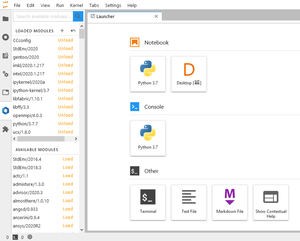Translations:JupyterHub/26/fr
Jump to navigation
Jump to search
- File Browser (icône dossier) :
- Pour consulter le contenu de vos espaces /home, /project et /scratch;
- Il est possible d'y téléverser des fichiers;
- Running Terminals and Kernels (icône arrêt) :
- Pour arrêter les sessions de noyaux et de terminal;
- Commands
- Property Inspector
- Open Tabs:
- Pour se déplacer parmi les onglets des applications;
- Pour fermer les onglets des applications; les noyaux correspondants demeurent actifs;
- Software (icône diamant bleu) :
- Nos modules peuvent être chargés et déchargés dans la session JupyterLab. Selon les modules chargés, différentes icônes d'application Jupyter seront affichées sous l'onglet Launcher.
- Le champ de recherche peut être utilisé pour trouver un module disponible et afficher le résultat dans le sous-panneau Available Modules. Prenez note que certains modules restent cachés jusqu'à ce que leurs dépendances soient chargées; nous vous recommandons de chercher un module particulier avec la commande
module spider nom moduleà partir d'un terminal. - Le sous-panneau Loaded Modules affiche la liste des modules chargés dans toute la session JupyterLab. Prenez note que si les modules
pythonetipython-kernelsont chargés par défaut, d'autres modules doivent être chargés avant que certaines applications ou notebooks soient lancés, par exemplescipy-stack. - Le dernier sous-panneau Available Modules affiche la liste des modules disponibles, ce qui est semblable au résultat de la commande
module avail. Cliquez sur le nom d'un module pour faire afficher les détails du module. Cliquez sur le lien Load pour charger le module et l'ajouter à la liste des modules chargés.